Reels är en av de mest kända funktionerna på Instagram. Dessa korta videor kan vara mycket underhållande och beroendeframkallande för tittarna. Men vad händer om du inte kan se dem på din Instagram-hemsida?

Läs vidare för att ta reda på möjliga orsaker till att du inte kan se rullar och hur du åtgärdar detta.
Möjliga orsaker till varför du inte kan se rullar på Instagram
Det kan vara väldigt frustrerande att inte kunna njuta av alla roliga funktioner på Instagram, som rullar till exempel. Att känna till orsaken kan hjälpa dig att lösa problemet.
Här är möjliga orsaker till att du kanske inte kan se rullar på Instagram:
- Instagram gjorde rullar otillgängliga i din region.
- Din internetanslutning är svag.
- Du använder inte den senaste versionen av Instagram.
- Din cachedata är skadad.
- Du har aktiverat Instagrams datasparare.
- Du måste uppdatera ditt operativsystem.
Nu när du känner till de möjliga orsakerna till ditt problem kan vi hitta sätt att lösa det.
Hur man får Instagram-rullar att fungera genom att logga ut från Instagram
Denna första lösning är ganska enkel. Ett av de snabbaste sätten att lösa alla problem med Instagram skulle vara att logga ut och logga in igen. Det fungerar inte alltid, men det skadar inte att försöka.
Följ dessa steg för att logga ut och logga in på Instagram igen:
- Klicka på din profilbild i det nedre högra hörnet av Instagram.

- I det övre högra hörnet, gå till "Meny".

- Gå till Inställningar."

- Välj "Logga ut".
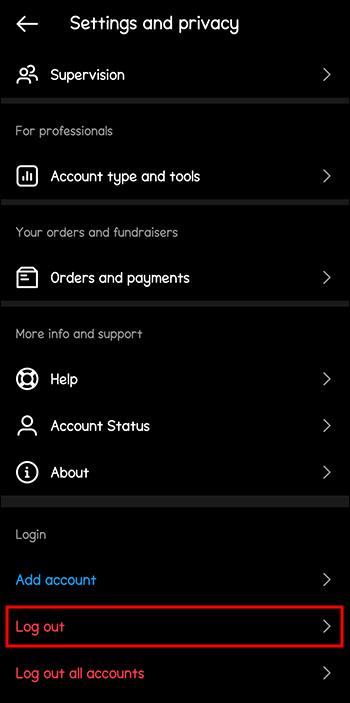
- Klicka på "Logga ut" en gång till.
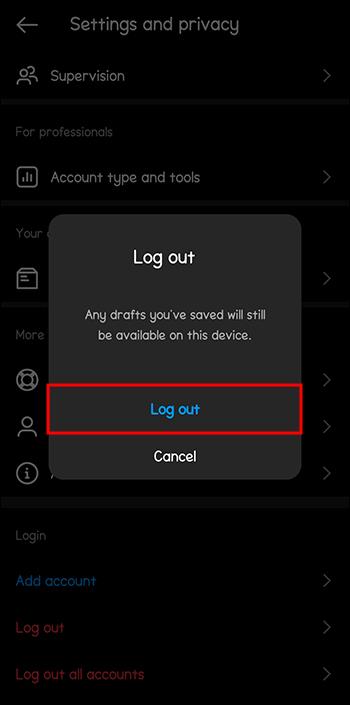
- Logga tillbaka med ditt användarnamn och lösenord.
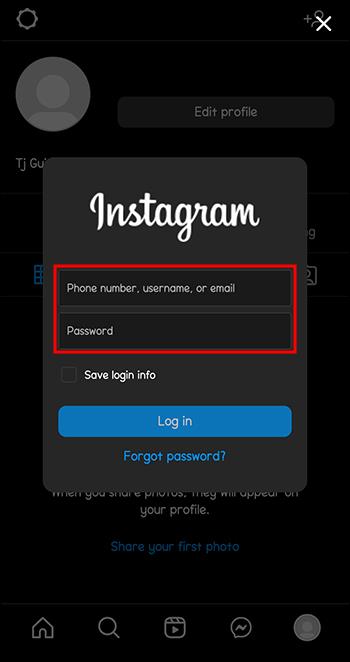
Ibland leder de mest enkla lösningarna dig till det önskade resultatet, även om du inte tänker på dem först. Om detta mycket grundläggande trick inte hjälper den här gången, läs vidare för att lära dig om några andra lösningar.
Hur man får rullar att fungera genom att installera om Instagram
Detta kan återigen låta enkelt, men det kan vara rätt lösning på problemet om rullarna inte fungerar.
Följ dessa steg för att avinstallera Instagram på din Android-telefon:
- Gå till telefonens inställningar.

- Gå till "Appar".
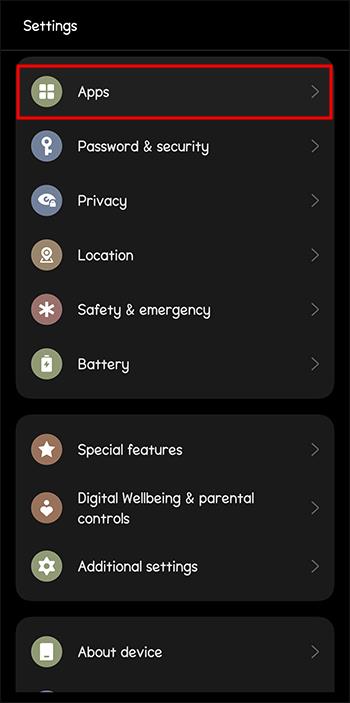
- Hitta "Instagram".

- Klicka på "Avinstallera".
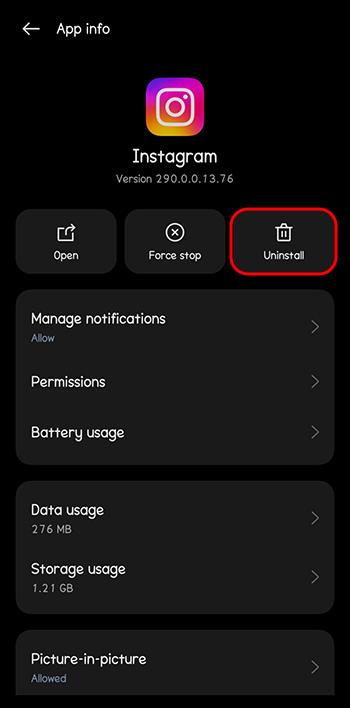
- Klicka på "OK".
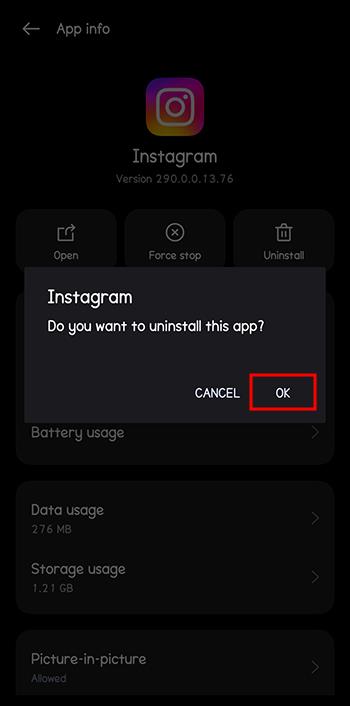
Detta är förmodligen självklart, men för säkerhets skull lämnar vi det här. För att installera appen igen, besök Google Play.
Hur man får Instagram-rullar att fungera om de inte är tillgängliga i din region
Tyvärr har Instagram inte gjort rullar tillgängliga för alla ännu. Det finns vissa regioner i världen där rullar inte kommer att vara synliga. På Instagrams supportsida kommer du att kunna se vilka områden som för närvarande inte stöder rullar.
Men bara för att du hittar din region på listan betyder det inte att du inte kan titta på rullar. Om du är en Android-användare kan du registrera dig för Instagram Beta. Betaversionen av appen gör att du kan prova nya funktioner, som inte är tillgängliga i din region ännu, inklusive rullar.
Följ dessa steg för att registrera dig för Instagram Beta:
- Gå till Play Butik.
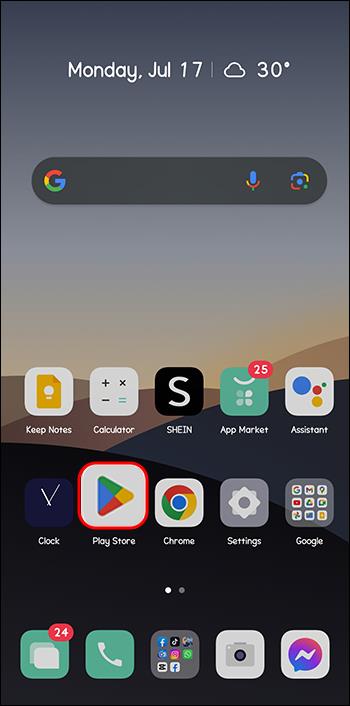
- Öppna Instagram och scrolla ner tills du ser "Gå med i beta."
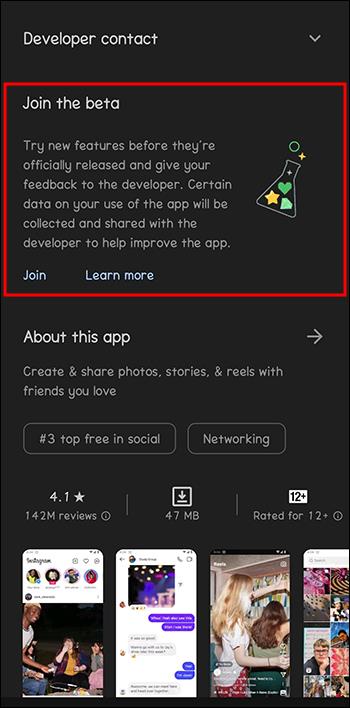
- Klicka på "Gå med".
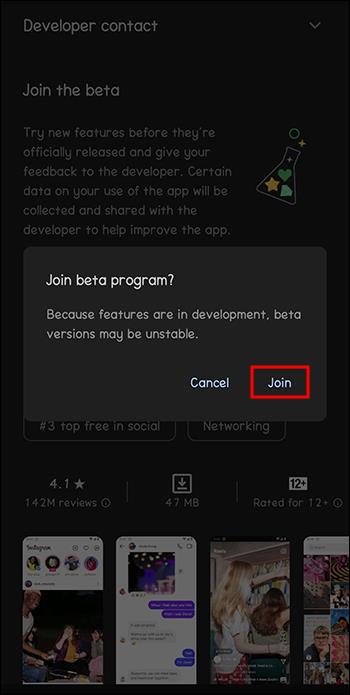
Om du är en iOS-användare är inte allt hopp ute. En möjlig lösning f är att använda ett VPN och ställa in din plats till någon annanstans där rullar är tillgängliga.
Hur man får rullar att fungera genom att rensa Instagrams cachedata
Om denna underrubrik gör dig förvirrad, här är en förenklad förklaring: appar behöver den här typen av data för att fungera smidigt. Om dessa blir skadade av någon anledning kommer appen att uppleva buggar.
Dessa steg leder dig till att rensa Instagrams cachedata:
- Gå till "Inställningar" på din telefon.

- Gå till "Appar" och välj "Instagram".

- Gå till "Lagringsanvändning".
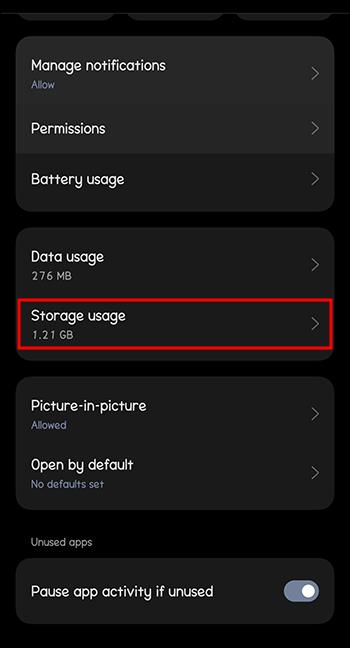
- Klicka på "Rensa cache."
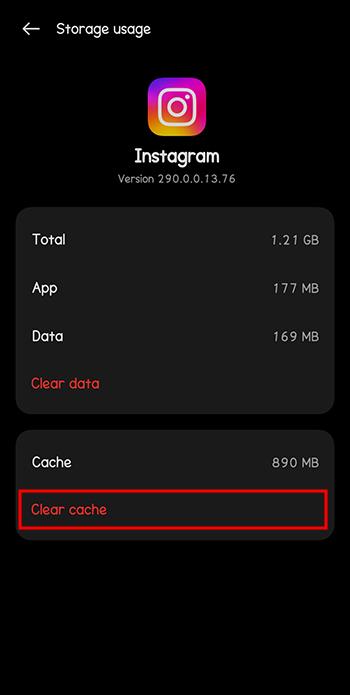
- Klicka på "Rensa data."
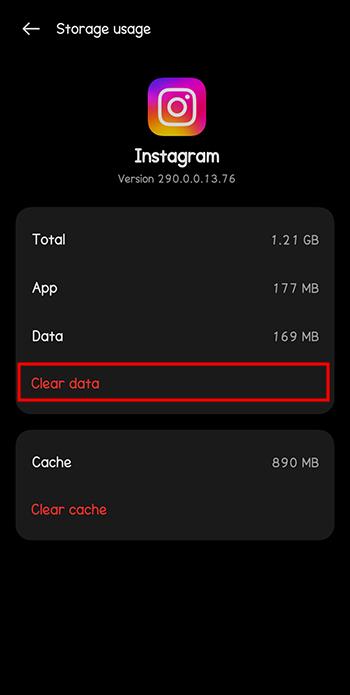
Att byta till Instagram Lite kan vara ett annat knep för att undvika problem med cachedata. Den här versionen av appen har dock många begränsningar.
Hur man får rullar att fungera genom att stänga av Instagrams datasparare
En lite negativ egenskap hos Instagram är att den dränerar batteriet och minnet på sin användares telefon. De vet det också. Det är därför Instagram har introducerat datasparläget. Den här funktionen kommer att stoppa appen från att ladda data i förväg.
Detta kan dock också sakta ner laddningen av rullar. Dessa steg hjälper dig att stänga av datasparläge:
- Gå till ditt konto.

- Gå till Inställningar."

- Gå till "Dataanvändning och mediekvalitet."
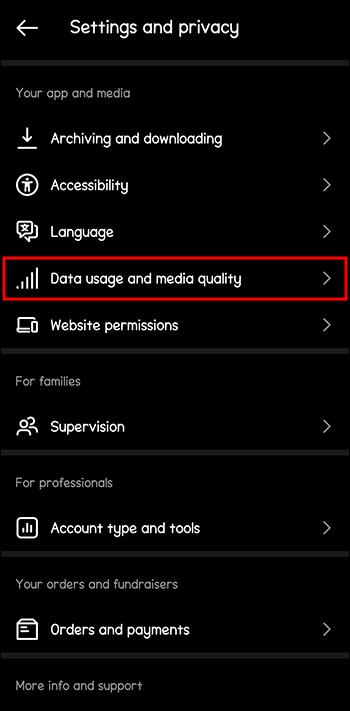
- Avmarkera "Databesparing".
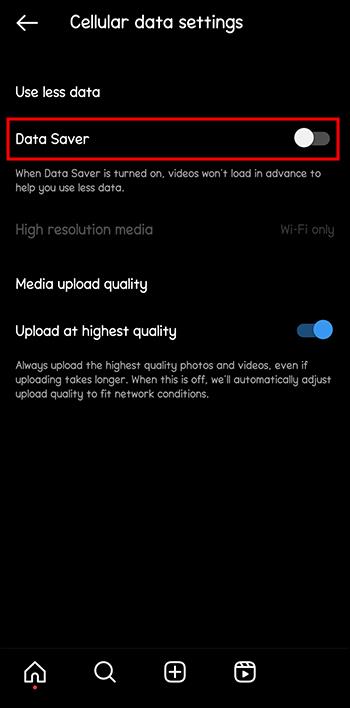
Nu kommer Instagram inte att överväga batteriförbrukning, och ditt flöde kommer att vara uppdaterat hela tiden.
Hur man rapporterar till Instagram att rullarna inte fungerar
Även om ingen av de hittills listade metoderna hjälpte till att lösa problemet, är inte allt hopp ute. Du kan rapportera problemet till Instagram, och de kanske fixar det åt dig.
Dessa steg leder dig till att rapportera att rullar inte fungerar på Instagram:
- Öppna Instagram.
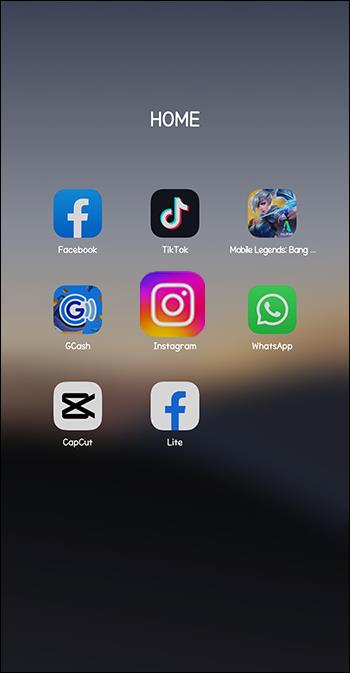
- Gå till "Meny".

- Gå till Inställningar."

- Välj "Hjälp".
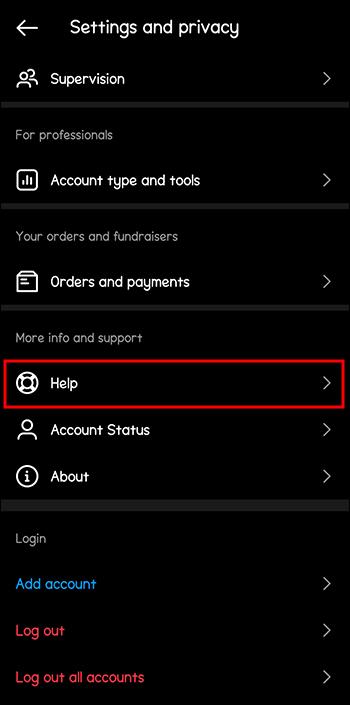
- Gå till "Rapportera ett problem".
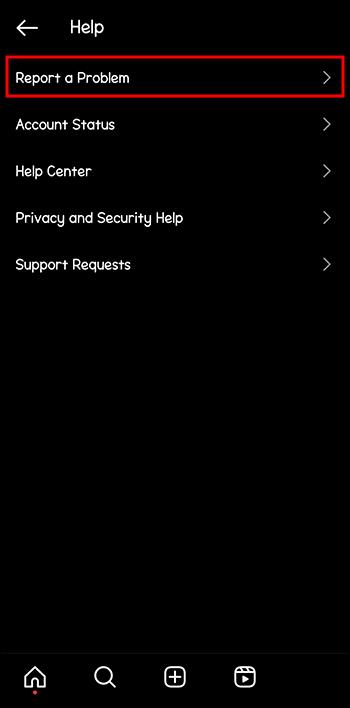
- En popup-meny visas.
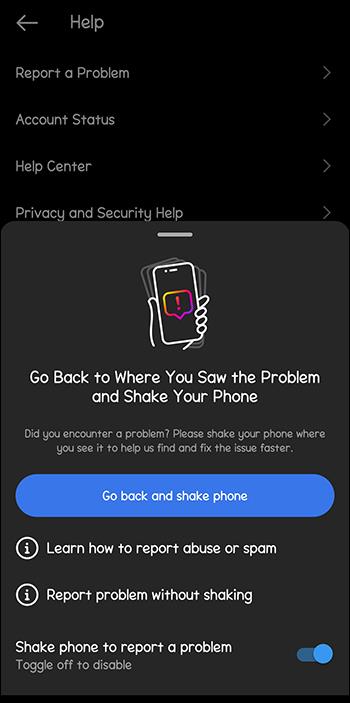
- Välj "Rapportera ett problem" igen.
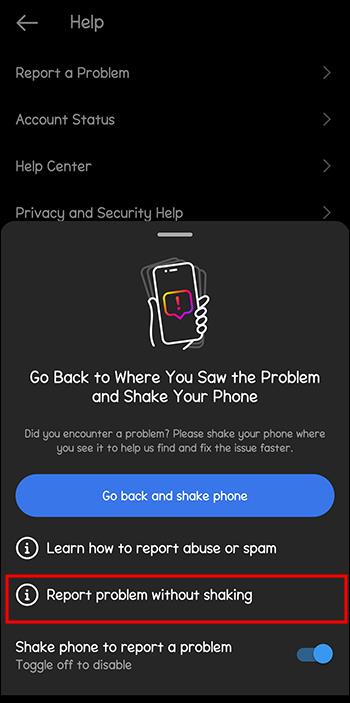
- Beskriv problemet med så många detaljer som möjligt. Att lägga till skärmdumpar kan också hjälpa.
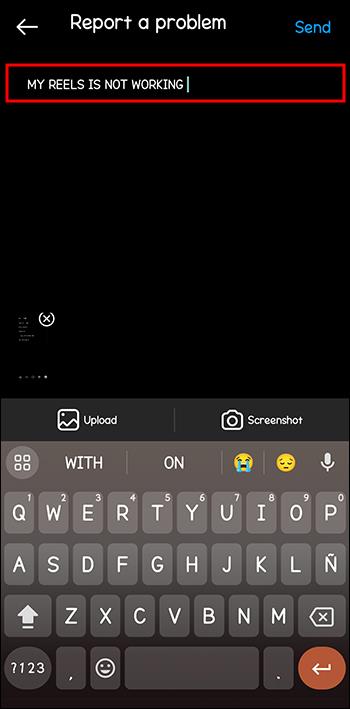
- När du är klar klickar du på "Skicka".
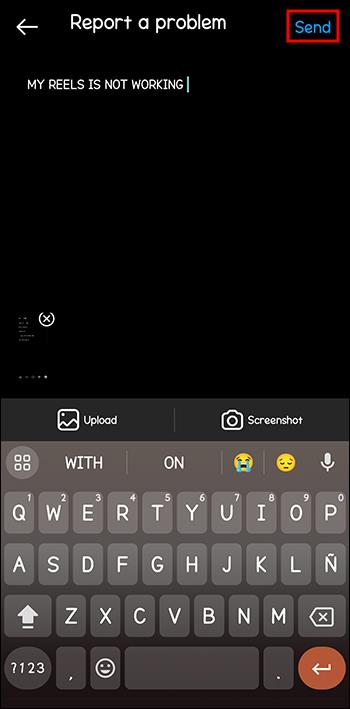
Instagrams supportteam tenderar att ta alla rapporter på allvar och arbeta för att hitta en lösning för att tillfredsställa sina användare.
Vanliga frågor
Hur kan jag uppdatera Instagram till den senaste versionen?
För att alla dina funktioner ska fungera problemfritt i vilken app som helst, inklusive Instagram, är det bäst att alltid hålla dem uppdaterade. För att uppdatera Instagram, gå till Play eller Apple Store, hitta Instagram och klicka på "Uppdatera".
Vad kan jag göra om jag märker att flera funktioner på Instagram inte fungerar?
Om du märker flera problem med appen är det snabbaste du kan göra att installera om appen.
Vilka är skillnaderna mellan Instagram och Instagram Lite?
Instagram Lite är en version av Instagram som är avsedd för användare med äldre smartphones, då dessa tar mindre plats. Appen tillåter inte sina användare alla funktioner som vanliga Instagram gör, som Live-funktioner. Denna version av appen stöds huvudsakligen i Indien.
Kan en svag internetanslutning påverka Instagrams prestanda?
Ja, detta är en av de främsta möjliga orsakerna till varför din Instagram inte fungerar som den ska, till exempel att inte visa rullar. Prova att byta till ett annat Wi-Fi-nätverk eller byt till mobildata istället.
Att njuta av rullar har aldrig varit så enkelt
Gilla det eller inte, sociala medier har blivit en stor del av människors vardag. Det är dit folk vänder sig inte bara för att få kontakt med vänner och familj, utan för att få sin dagliga dos av underhållning också. Rullar är ett exempel på den typ av underhållning du kan få från Instagram.
Rullar är en av Instagrams mest populära funktioner. Dessa korta videor låter dig dela speciella ögonblick med dina vänner eller filma roliga sketcher för att få fler följare. Denna funktion kan dock stöta på svårigheter att fungera korrekt. Dessa kan uppstå på grund av dålig internetanslutning, att den senaste versionen av Instagram inte används eller att det inte finns tillräckligt med utrymme. Hur som helst, det finns en lösning för var och en av dessa orsaker. Om inget av dessa hjälper kan du alltid kontakta Instagrams supportteam.
Har du haft problem med rullar på Instagram hittills? Hur löste du dem? Berätta för oss i kommentarsfältet nedan.





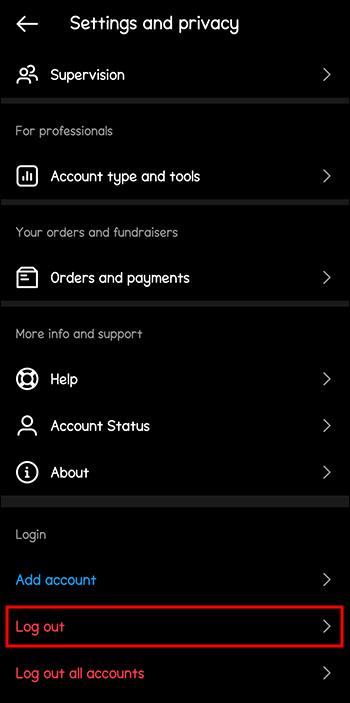
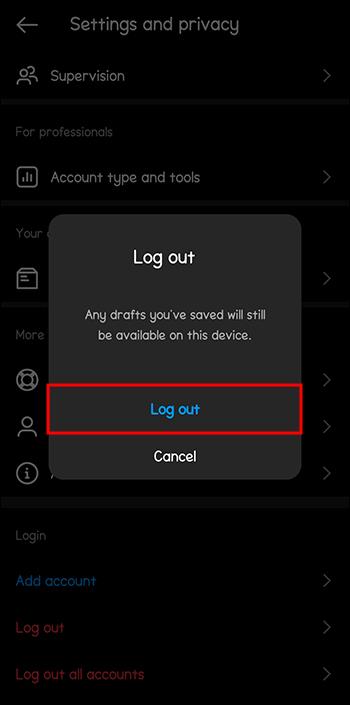
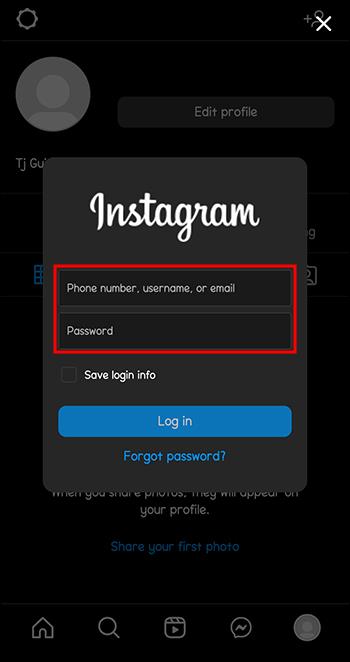

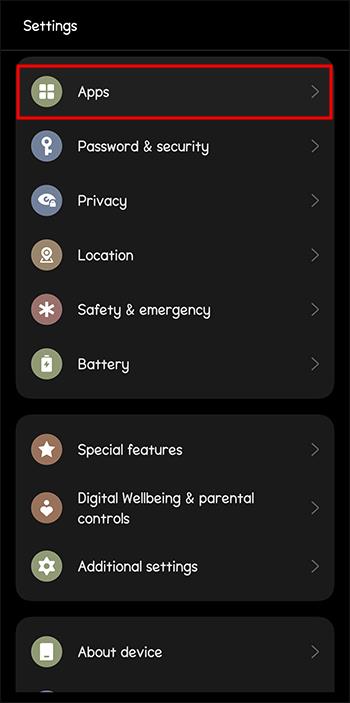

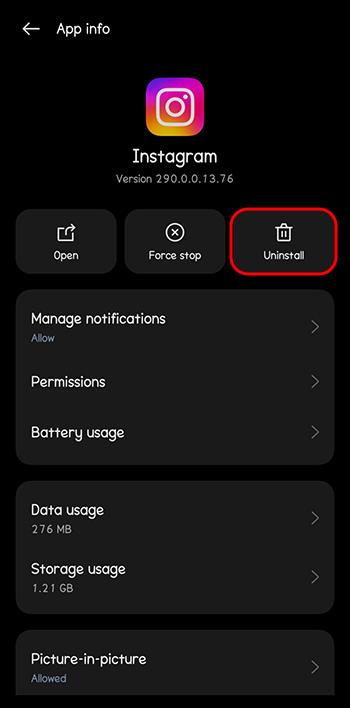
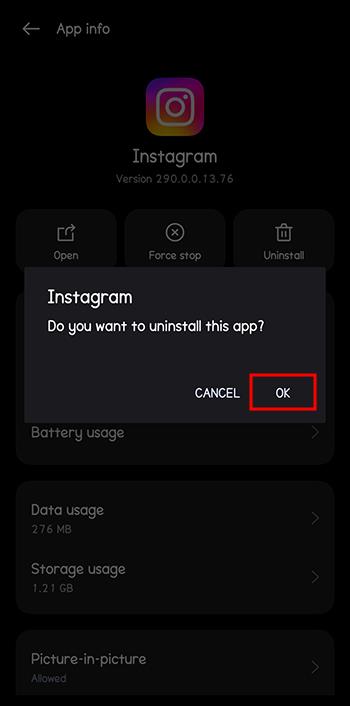
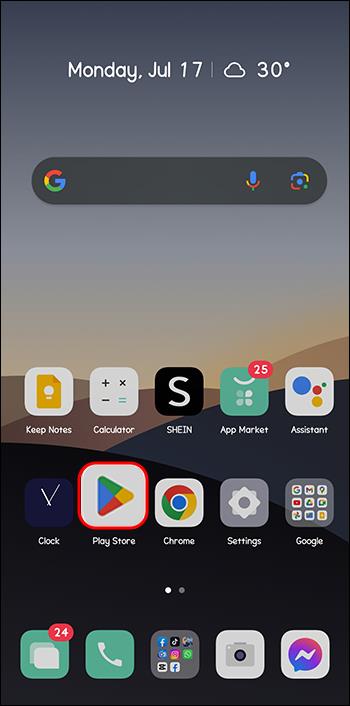
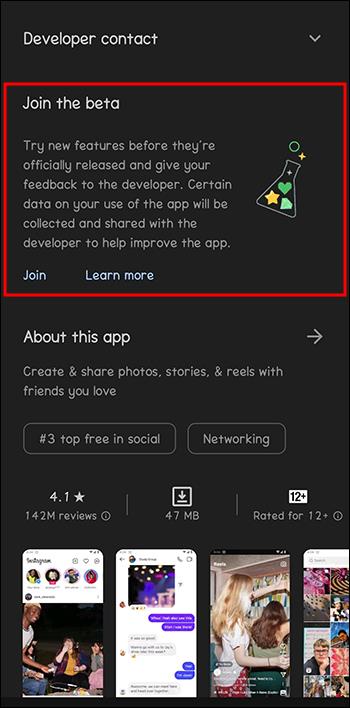
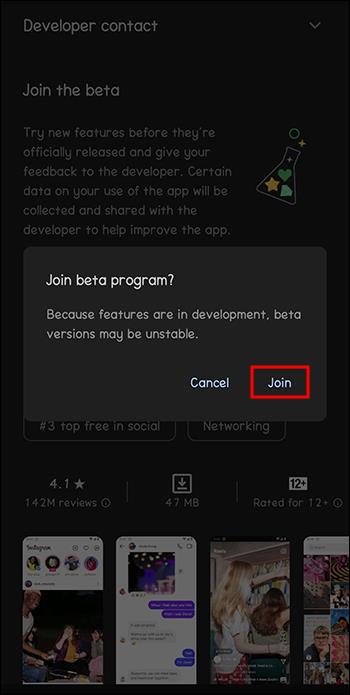
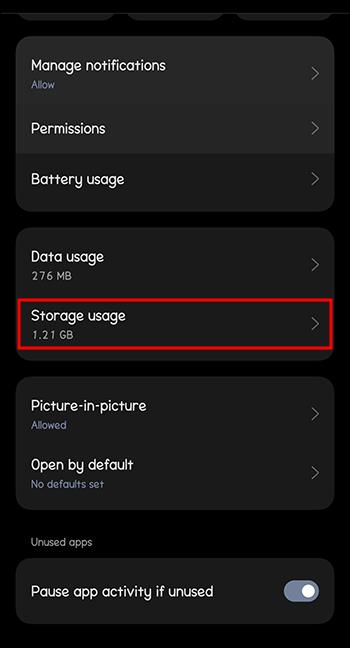
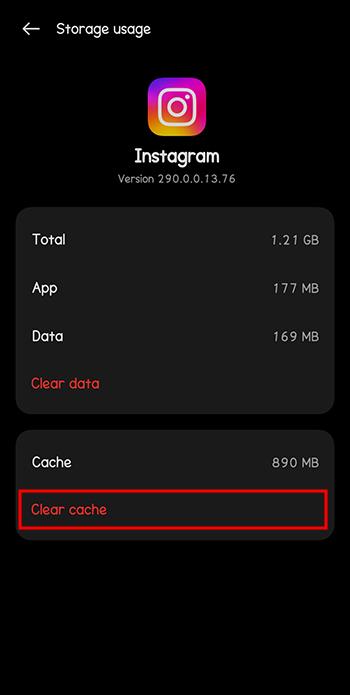
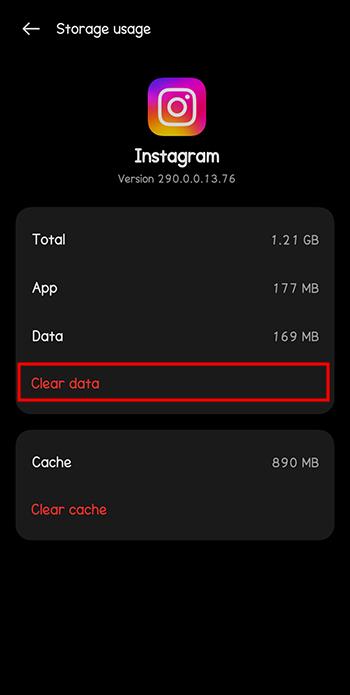
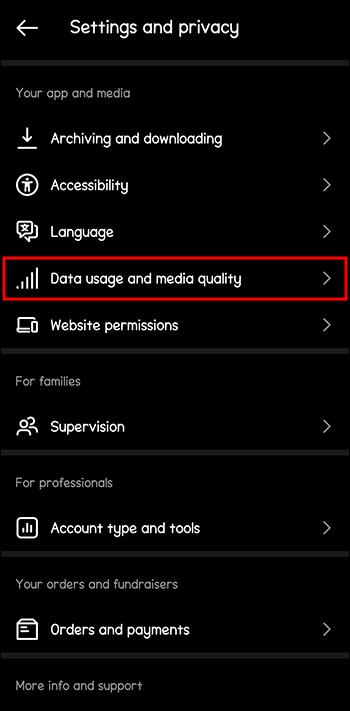
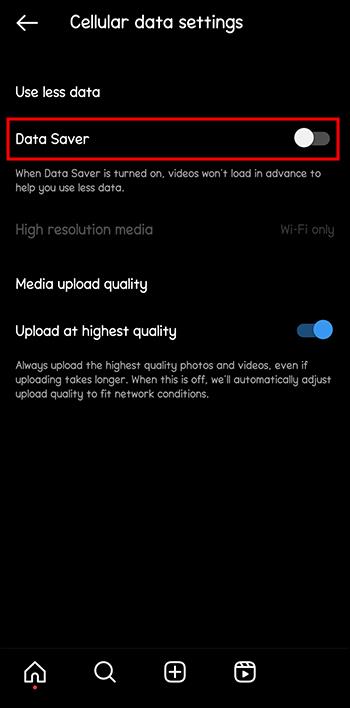
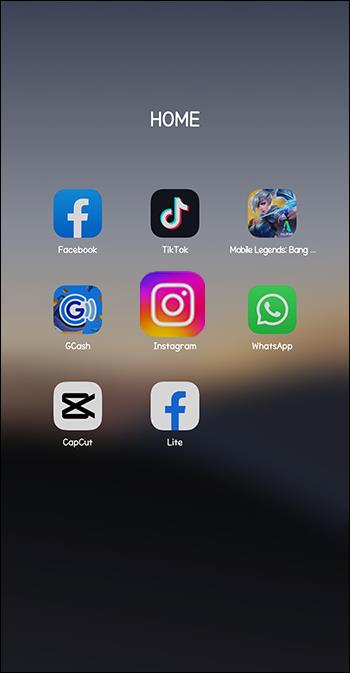
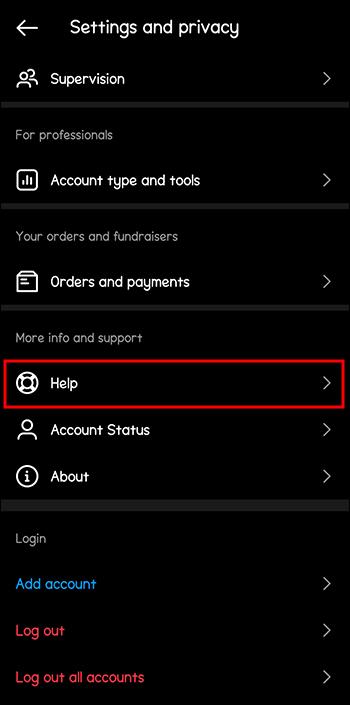
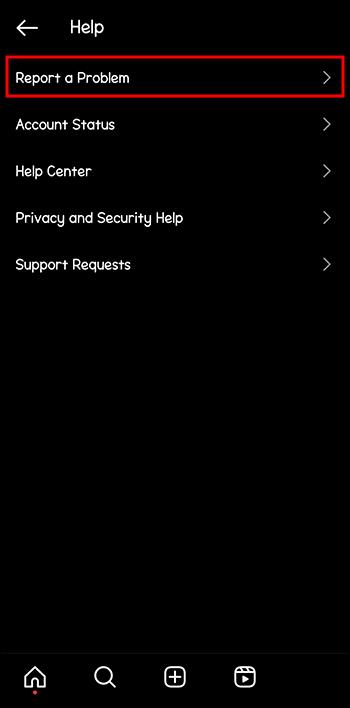
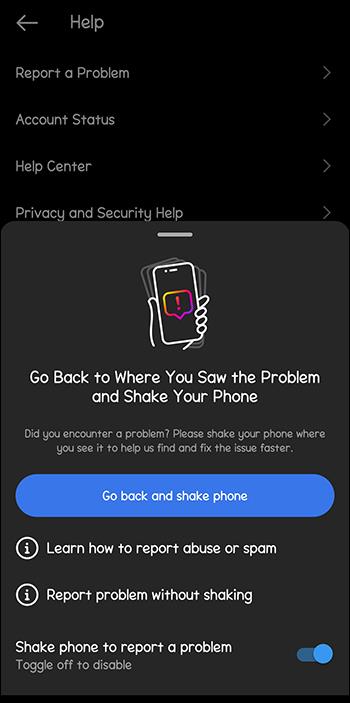
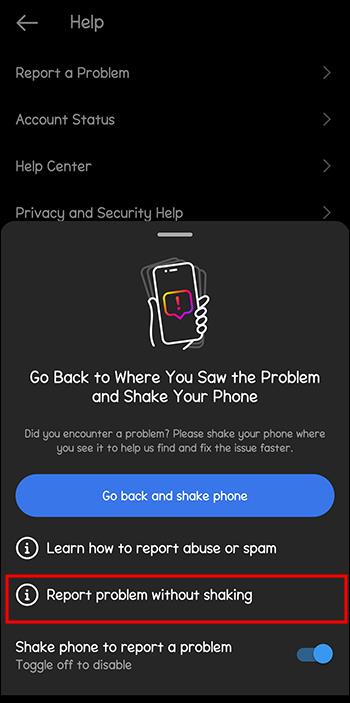
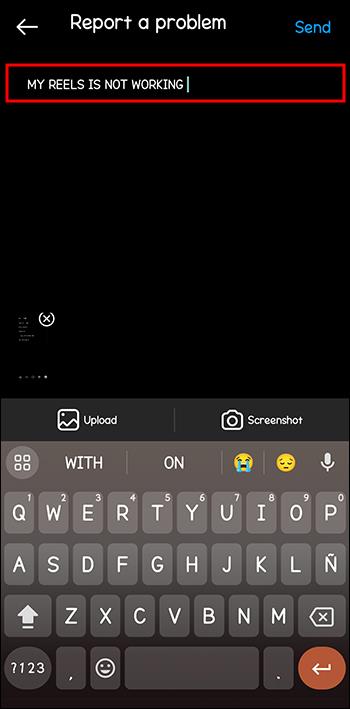
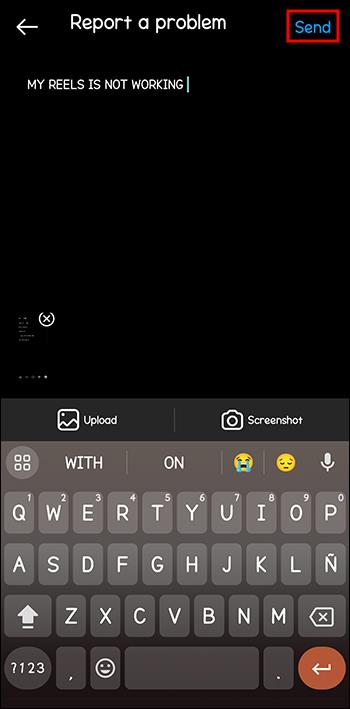






![Ta reda på hur du gör försättssidor i Google Dokument [Enkla steg] Ta reda på hur du gör försättssidor i Google Dokument [Enkla steg]](https://blog.webtech360.com/resources3/images10/image-336-1008140654862.jpg)

